Anrufvorschläge erstellt das System für Adressen
| 1. | bei denen die Felder „Letzter Kontakt“ und „Kontaktfrequenz“ ausgefüllt sind. Sobald der letzte Kontakt einer Adresse weiter zurückliegt als im Feld „Kontaktfrequenz“ hinterlegt, wird diese Adresse vorgeschlagen. Das Feld „Letzter Kontakt“ wird automatisch befüllt wenn Sie mit der Funktion „Kontakt erfassen“ Kontakte zum Kunden protokollieren. |
| 2. | Sie einen Termin im Feld „Wiederanruf“ hinterlegen und dieser erreicht ist. |
![]()
Hier finden sie auch ein Video zum Thema:
https://www.network-butler.at/anleitung/#10
Um Anrufvorschläge zu sehen, gibt es mehrere Möglichkeiten:
Der Startbildschirm
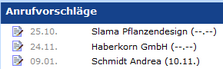
Bis zu 15 Adressen sehen Sie am Startbildschirm in der Liste „Anrufvorschläge“
Den Startbildschirm sehen Sie direkt nach dem Start der Software.
Wenn der Startbildschirm nicht mehr sichtbar ist und von einem Dialog verdeckt wird (z.B. dem Kundendialog), dann können Sie den Dialog einfach rechts oben mit dem Button schließen. ![]()
![]()
(Achten Sie darauf nur den Dialog zu schließen, und nicht die ganze Software! Der oberste Button ![]() schließt die ganze Software)
schließt die ganze Software)
Sie sehen dann wieder den Startbildschirm.
Funktion „Anrufvorschläge“ in „Adressensammlung“
Öffnen Sie links im Verzeichnisbaum im Verzeichnis „Network-Butler“ den Dialog „Adressensammlung“.
![]()
Dort finden Sie rechts oben unter „Hinzufügen“ die Funktion „Anrufvorschläge“

Sie können dann ein Datum eingeben für das die Vorschläge generiert werden sollen. (Normalerweise „Heute“, aber Sie können auch „in die Zukunft schauen“)
Es werden dann die Adressen in die Adressensammlung eingefügt. Dort können Sie dann die Adressen nacheinander bearbeiten.
In der App
Die Handy App zeigt Anrufvorschläge ebenfalls an.
Funktion „Mitarbeiter Wochenplan“
Starten Sie diese Funktion im Dialog „Kunde“ unter „Funktionen“. Es werden alle vorgeschlagenen Adressen angezeigt.
Zusätzlich sehen Sie alle fälligen Terminen, Aufgaben und Ihre Ziele.